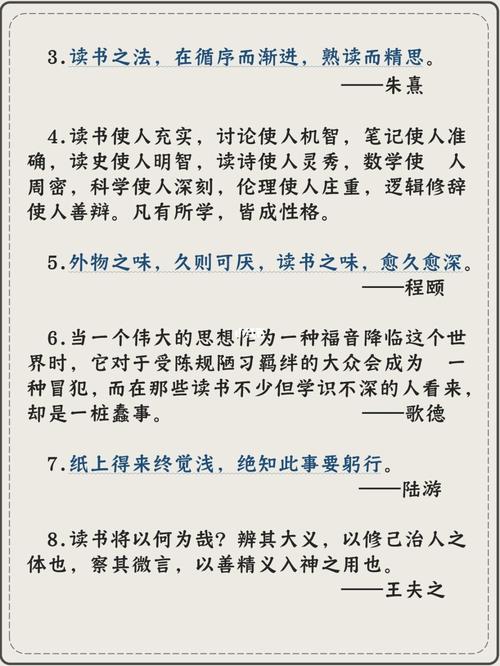
⼀个案例,抠图和换背景对教师的评语 及动漫效果,ps修图⼿机摄影修图,全介绍
⼈像照⽚,咋换成动漫背景?电脑PS修图和⼿机摄影修图,全介绍
给⼈像照⽚换背景,还是很轻松的,但如果没有卡通的背景,我们怎么⾃⼰制作呢?摄影⾃学班,为朋友分享,怎么把
照⽚变成动漫效果,并给⼈像照⽚换成此动漫效果。先介绍电脑PS修图,再介绍⼿机上PicsArt照⽚编辑修图。
⼀、电脑PS修图步骤:效果图:
⼈像照⽚原图:
1、打开ps,导⼊图⽚,并复制⼀层,快捷键为ctrl+j。原图如下
2、调整照⽚:打开cameraraw滤镜,把图⽚整体调亮⼀些,不要出现⿊死的地⽅,曝光和阴影的数值都增加,主婚人 ⽩⾊也
增加⼀点,照⽚就被整体提亮了,清晰度和去除薄雾都增加,使照⽚锐⼀情感诗句 些。这⾥没有固定数值,根据所需调整。
3、呼应⼈像的伞,改变草的颜⾊:,我们有个折中的办法,就是先把草变成黄⾊,再从黄⾊变到粉⾊,这样操作就会
简单很多。依然是在上⾯的cameraraw滤镜⾥⾯操作,我们找到HSL-⾊相,把绿⾊⾊相调拖拽到黄⾊部分。
4、通道抠出草:进⼊通道⾯板,我们找到对⽐明显的通道,并复制⼀层。我这⾥⽤的是蓝⾊通道,所以我拷贝⼀层蓝
⾊通道。有这步操作,⽅便我们后⾯换天空。
5、⾊阶增强对⽐:⽂件-调整-⾊阶,快捷键ctrl+L,拖动下⾯的三⾓形滑块,使图⽚的⿊⽩对⽐更加的明显。
6、画笔调整:⽤⿊⾊的画笔擦⼀下,⿊⾊区域⽩的地⽅,使它完全变成⿊⾊。反之,⽩⾊画笔擦上⾯有⿊⾊的地⽅。
7、建⽴选区:按住ctrl键,点击蓝⾊通道拷贝图层的缩略图,回到RGB通道,回到图层⾯板,因为刚建⽴的选区是天空
的,所谓反选⼀下,把草变为选区。反选快捷键为ctrl+shift+i,ctrl+j,建⽴新的选区图层。
8、可选颜⾊调整颜⾊(上):点击创建新的或调整图层,找到可选颜⾊,在弹出的⾯板中,我们先选中最下⽅左侧的
向下嵌⼊按钮,这样不管我们怎么操作,它都是只操作本图层,对其它图层没有影响。红⾊⾥⾯减掉青⾊,加洋红,加
黄⾊。切换到黄⾊,黄⾊同样减掉青⾊和黄⾊,同样是加洋红。
9、可选颜⾊调整颜⾊(下):经过上⼀步调整,基本⾊调就出来了,这步只需微微调整即可。同样是找到可选颜⾊,
在红⾊⾥⾯减⼀点青⾊,加洋红,⿊⾊减掉⼀些增加明亮度。
10、⾊彩平衡调⾊:点击创建新的或调整图层,找到⾊彩平衡,在弹出的⾯板中,我们选择阴影,把暗部的颜⾊做⼀些
调整。调整如图所⽰。
11、曲线调整明亮度:点击创建新的或调整图层,找到曲线,在曲线的对⾓线上打⼀个点,把线整体向上移动,提亮。
12、建组:按住shift键,把以上四个图层,还有单独的草地的图层,全部选中,ctrl+g,新建⼀个组,这样看着⽅便简
洁。
13、添加天空素材:把事先准备好的天空素材,拖⼊进来,ctrl+t,调整⼤⼩及位置,并移动到草汽车总动员3 地图层的下⽅。
14、盖印图层:快捷键为ctrl+shift+alt+e。
15、增强效果:滤镜-风格化-油画,在弹出的⾯板中,调整数值。这步操作之后,就可以看出这个草的感觉,偏动漫风
了,⽽且画⾯也变的⼲净的很多。
16、创建蒙版:只需把草变成油画的形状,所以创建⽩⾊蒙版,⿊⾊画笔,擦出天空。
17、下⾯快速抠⼈像,导⼊照⽚,快速选择⼯具:在左侧⼯具栏中的第四项,快捷键为w快速的把⼈物创建选区,上⾯
的加减号,即为加减选区。
18、调整边缘:在⾯板的上⽅,点击选择并遮住,在弹出⾯板中,⽤⼯具栏中第⼆个调整边缘⼯具,把⼈物边缘做⼀个
调整,输出的时候选择,新建带有蒙版图层输出,这样⽅便后⾯的修改。
19、移⼊⼈物:打开刚刚制作好的背景,移动⼯具把⼈物移动到天空图层中,ctrl+t,调整⼤⼩及位置。完毕。
1、⽤⼿机修图软件PicsArt,
2、点击照⽚下⽅的剪影,在剪影⼯具中,对⼈进⾏⼤概涂抹就可以。点击右上⾓,进⼊精细涂抹。点击画笔是涂抹,
点击橡⽪是擦除。可以对画笔的硬度和尺⼨进⾏调节。
3、把⼈抠出来后,点击背景,再点击图像,左侧添加背景图⽚,把准备好的背景添加进来。⼈物已经换了背景。
4、变成动漫睡莲花语 效果:点击照⽚下⽅的特效,再点击魔法。选择喜欢的图画形式即可。点击⼩图,整张照⽚就变成了对应
的图画效果。
进⼊到P雪白雪白 icsArt的蒙版,调节橡⽪为合适的尺⼨,对主体⼈物进⾏擦除,让⼈变成和英语怎么读 现实中的⼈,背景保留。动漫背景制作
进⼊到PicsArt的蒙版,调节橡⽪为合适的尺⼨,对主体⼈物进⾏擦除,让⼈变成现实中的⼈,背景保留。动漫背景制作
出来了。效果图,见最后。
摄影⾃学班,这篇教程,只是通过案例介绍操作步骤,为朋友们⽇常拍照后,提供修图帮助。
本篇教程,知识点较多,有⼿机和电脑抠图、换背景、制作动漫效果、⼿机蒙版修图等。希望朋友们喜欢。如果想熟练
掌握,建议参照案例,实际操作练习。遇到问题,欢迎留⾔。
本文发布于:2023-03-26 01:15:54,感谢您对本站的认可!
本文链接:https://www.wtabcd.cn/fanwen/zuowen/1679764556388341.html
版权声明:本站内容均来自互联网,仅供演示用,请勿用于商业和其他非法用途。如果侵犯了您的权益请与我们联系,我们将在24小时内删除。
本文word下载地址:手机修图.doc
本文 PDF 下载地址:手机修图.pdf
| 留言与评论(共有 0 条评论) |